板结构有限元分析实例详解
ANSYS有限元分析——ANSYS板壳问题实例
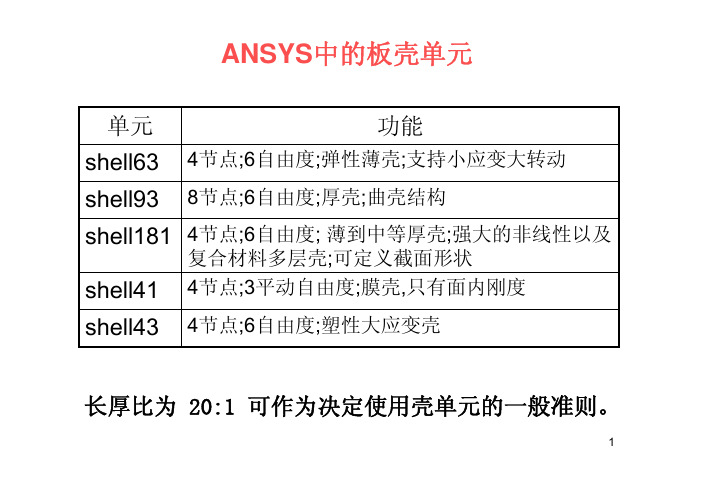
2、分析类型静力分析3、问题描述板壳问题4、ANSYS单位m N Pa5、单元SHELL63:4节点(每个节点6个自由度)6、材料弹性模量和泊松比7、实常数厚度8、建模取1/4模型41进入ANSYS程序→ANSYSED 9.0→ANSYS Product Launcher→change the working directory into yours →input Initial jobname:board→Run2 设置计算类型ANSYS Main Menu: Preferences →select Structural →OK3 定义材料参数ANSYS Main Menu: Preprocessor →Material Props→Material Models →Structural →Linear →Elastic→Isotropic →input EX:2e11, PRXY:0.3 →OK54 选择单元类型ANSYS Main Menu:Preprocessor →Element Type→Add/Edit/Delete→Add →select Shell Elastic 4node 63→OK (back to Element Types window) →Close (the Element Type window)65、定义实常数ANSYS Main Menu: Preprocessor →Real Constants…→Add…→select Type 1→OK→input Shell thickness at node I :0.01→OK →Close (the Real Constants Window)76、创建矩形ANSYS Main Menu:Preprocessor →Modeling →Create →Areas→Rectangle→By Dimensions →依次按下图输入:→OK87、划分单元ANSYS Main Menu: Preprocessor →Meshing →Mesh Tool →OK(Size Controls) Global: Set →input NDIV:20→Mesh Tool →Mesh :select Areas→Shape:Quad→Free→Mesh →Pick All →Close( the Mesh Tool window)98、施加固定边界ANSYS Main Menu: Solution→Define Loads →Apply→Structural →Displacement→On Lines→拾取上边和右边→OK→select Lab2:ALL DOF →OK109、施加对称约束边界ANSYS Main Menu: Solution→Define Loads →Apply→Structural →Displacement →Symmetry B.C →On Lines→拾取下边和左边→OK1111 分析计算ANSYS Main Menu: Solution →Solve →Current LS→OK(to closethe solve Current Load Step window) →OK12、挠度ANSYS Main Menu: General Postproc→Plot Results→Contour Plot→Nodal Solu→select: DOF solution, Z-Component of displacement→OK13按右侧的等侧视图141617板壳单元的压力载荷面1 (I-J-K-L),(底部,+Z方向)面2 (I-J-K-L),(顶部,-Z方向)面3 (J-I),面 4 (K-J),面 5 (L-K),面 6 (I-L)19显示壳单元的厚度ANSYS命令菜单栏:PlotCtrls>Style >Size and Style→弹出对话框中(Display of element项设置为On)控制壳单元的结果输出ANSYS Main Menu: General Postproc→Options for OutpTop layer: 顶面Middle layer:中面Bottom layer:底面2021作业三要求1、属于力学的那类问题?2、单位制;单元类型;单元描述;实常数;材料参数3、划分网格的方案,施加载荷和边界条件4、计算结果的体现:MISIS 应力和位移,需要知道最大值以及位置。
板结构有限元分析实例详解

板结构有限元分析实例详解板结构是一种常见的结构形式,广泛应用于建筑、航空航天、机械、电子等领域。
板结构的特点是结构主要由板和边界构件组成,受到外加载荷作用时,产生弯曲和剪切变形。
为了评估板结构的强度和稳定性,可以使用有限元分析方法进行分析。
本文将以一座大跨度板结构为例,详解板结构有限元分析的步骤及其相关实例。
首先,我们需要对板结构进行几何建模。
通常情况下,板结构可以简化为二维平面问题。
我们可以使用专业的有限元分析软件,如ANSYS、ABAQUS等,进行几何建模。
在建模过程中,需要确定结构的几何形状、边界条件、加载方式等参数。
以一块长方形板作为例子,我们可以在软件中创建一个二维平面,并定义板的几何尺寸和材料属性。
接下来,我们需要对板结构进行网格划分。
有限元分析方法将结构划分为许多小的单元,然后对每个单元进行分析计算。
在板结构分析中,常用的单元类型包括矩形单元、三角形单元、四边形单元等。
我们可以根据实际需要选择适当的单元类型和网格密度,并利用软件自动生成板结构的网格。
然后,我们需要为板结构定义边界条件。
边界条件包括支撑条件和加载条件两个方面。
支撑条件描述了板结构受力的边界,通常包括固定支撑、滑动支撑、自由支撑等情况。
加载条件描述了外力或外载荷施加在板结构上的方式和大小。
在我们的例子中,假设板结构的四个边界均为固定支撑,我们可以在软件中设置相应的边界条件。
之后,我们需要为板结构定义材料属性。
板结构的材料属性包括弹性模量、泊松比、密度等参数。
这些参数描述了板结构在受力时的材料性能和特性。
我们需要根据实际的材料情况,为板结构指定合适的材料属性,并在软件中进行设置。
最后,我们可以对板结构进行有限元分析计算。
在软件中,我们可以选择合适的求解器和分析方法,进行结构的静力分析、动力分析、稳定性分析等。
通过有限元分析,我们可以得到板结构在受力状态下的变形、应力分布、应变分布等结果。
总之,通过板结构的有限元分析,我们可以对结构的强度、稳定性、振动等性能进行评估和优化。
有限元分析实例

机械与动力工程学院
26
1.钢板弹簧的作用
承载
导向
减振
缓和冲击
国内外研究现状
钢板弹簧的垂直方向载荷的计算上常用计算方法:
三角形板法 :假设各弹簧片为一个整体的三角形板
国 内
板端接触法
:假设力在各片弹簧间的传递仅靠各片 端来完成
共同曲率法 :假定各片的弯曲具有共同的曲率
第二,在同一工况下,例如在标定功率工况下,当活 塞的活塞顶圆角半径的变化是5 mm , 6 mm , 3 mm , 2 mm时,活塞的最高温度变化为: 361.15℃~180.96℃ ,356.94℃~180.01℃, 369.78℃~182.24℃ , 373.88℃~183.7℃。这是因为当 活塞的活塞顶圆角半径变大时,燃烧室容积变大,压 缩比变小,活塞的整体温度降低了。当活塞的活塞顶 圆角半径变小时,燃烧室容积变小,压缩比变大,活 塞的整体温度升高了。所以在设计活塞的活塞顶圆角 时应在不影响其结构时尽可能的大一点。本文中活塞 顶圆角半径为6 mm的活塞是相对较好的。
满载应力分析(少片)
最大应力 =280.68MPa<材料许
用应力=1000MPa
结论
1.对板簧的结构与尺寸设计的强度方面的校核与有限元分析 表明校核的结果符合相关技术要求。
2.在相同条件以及同样寿命的前提下,使用少片变截面钢板 弹簧,重量大约比多片弹簧减少50%左右。
基于Workbench 对发动机活塞的温度场分析
有限元结课汇报
主讲人:尹振华
主 1、基于Workbench的曲柄连杆组动力学分析——
要 成
2、基于ANSYS刹车盘应力分析——
员 及
有限元算例分析
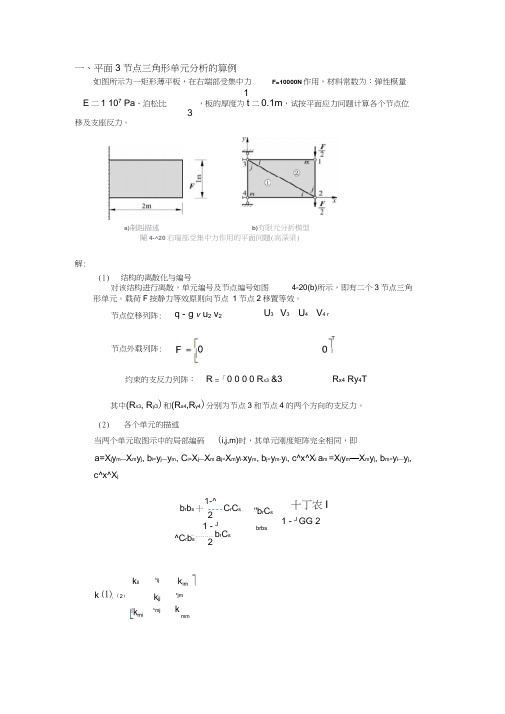
一、平面3节点三角形单元分析的算例如图所示为一矩形薄平板,在右端部受集中力F=10000N 作用,材料常数为:弹性模量1E 二1 107 Pa 、泊松比,板的厚度为t 二0.1m ,试按平面应力问题计算各个节点位3移及支座反力。
閹4-^20右瑞部受集中力作用的平面问题(高深梁)解:(1) 结构的离散化与编号形单元。
载荷F 按静力等效原则向节点 1节点2移置等效。
约束的支反力列阵: R =「0 0 0 0 R X 3 &3 R x4 Ry 4T其中(R X 3, R y3)和(R x4,R y4)分别为节点3和节点4的两个方向的支反力。
(2)各个单元的描述当两个单元取图示中的局部编码(i,j,m)时,其单元刚度矩阵完全相同,即a=X j y m —X m y j , b i=y j —y m , C i=X j —X m a j =X m y i -xy m , b j =y m -y i , c^x^X i a m =X j y m —X m y j , b m =y i —y j , c^x^X j对该结构进行离散,单元编号及节点编号如图4-20(b)所示,即有二个3节点三角 节点位移列阵:q - g v u 2 v 2U 3 V 3 U 4 V 4 r1-^b r b s 十 ---- C r C s2 1 - J亠 -------- b r C s 2^C r b s十丁农I1 - J GG 2brbs"b r C sk iik ⑴,(2)k jjkmma)制赳描述 b)冇限元分折模型节点外载列阵:k ijk jmk mj1 00132I23-12T1I3023434323220042一』—112427433212d413L 333T(3)建立整体刚度方程按单元的位移自由度所对应的位置进行组装可以得到整体刚度矩阵,成k二k⑴k⑵具体写出单元刚度矩阵的各个子块在总刚度矩阵中的对应位置如下该组装过程可以写代入整体刚度方程Kq =P中,有(5)支反力的计算将所求得的节点位移式代入总刚度方程中,可求得支反力如下9Et/ 2 4 、 “(-U i ——V i + — V 2) = —2 F 32 3 3 9Et 2 1 4(U v U 2)»0.07F 32 3 3 3 9Et 2 (-U 2 V 2) =2F32 3 9Et 2 1 (u 2 v 2) = 1.07F7 亍474 3 n — 3-1—3斗1 3 q21-4一 一 □0 33 3 34 r74 "q—0 □-13 3 7亍31341-4 033 33 I2 4 "7'4"-1 7 0亍T7亍r 141 32— —□=-4 33J3 3 i hi BW-Wa-ivKaH4q7 4 0 □ -1——-—33 3 331 2413■^= -^^a--433373 J9Z732(4) 边界条件的处理及刚度方程求解该问题的位移边界条件为 U 3 = 0,V 3 二 0, U 4 二 0,V4 -0 将其代入上式中,划去已知节点位移对应的第5行至第8行(列),有13由上式可求出节点位移如下[U i w u 2 v 2]Et131.88 -8.99-1.50 -8.42 TR X 4 R y432 3 3、MATLAB —平面3节点三角形单元分析的算例(Triangle2D3Node)解:(1)结构的离散化与编号将结构离散为二个3节点三角形单元,单元编号及节点编号如图4-20(b)所示。
7_板壳问题有限元分析

1 1 2 h 1 1 2
h
BiT DB j abd d dz
(6.17)
21 /44
薄板问题的有限元法
代入 D 、 Bi 和 B j 于是有
D 1 1 b2 T kij N i , N j , uN iT, N T, uN iT, N T, j j 1 1 a 2 ab +2(1- )N
2
24 /44
薄板问题的有限元法
k23 15H ab(i j )(i j ) b2 b2 k31 3Ha (2 3 5 2 ) j0 15 2 j 5i0 a a k32 15H ab(i j )(i j )
23 /44
薄板问题的有限元法
其中
b2 a2 a2 b2 k11 3H 0 15( 2 0 2 0 ) (14 4 5 2 5 2 ) 00 b b a a a2 a2 k12 3Hb (2 3 5 2 ) 0i 15 2 i 5 0i b b b2 b2 k13 3Ha (2 3 5 2 )i0 15 2 i 50 j a a a2 a2 k21 3Hb (2 3 5 2 ) 0 j 15 2 j 5 0i b b a2 k22 Hb 2(1 ) 0 (3 50 ) 5 2 (3 0 )(3 0 ) b
1 E D 2 1 0
薄板问题的有限元法
图 6.2 平板内力
10 /44
薄板问题的有限元法
设 M x 、 M y 和 M xy 表示单位宽度上的内力矩,于是有
2w 2 x Mx h h3 2 w h3 M M y h2 z dz D DC D 'C (6.5) 2 12 y 12 2 M xy 2w 2 xy
基于ANSYS的木板床的有限元分析.docx
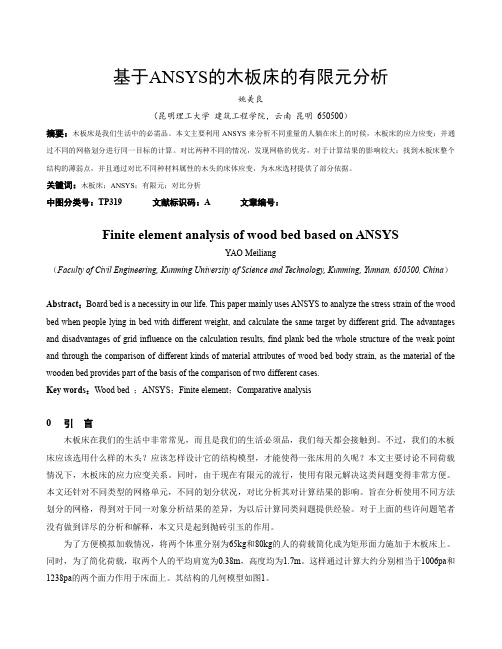
基于ANSYS的木板床的有限元分析姚美良(昆明理工大学建筑工程学院,云南昆明650500)摘要:木板床是我们生活中的必需品。
本文主要利用ANSYS来分析不同重量的人躺在床上的时候,木板床的应力应变;并通过不同的网格划分进行同一目标的计算。
对比两种不同的情况,发现网格的优劣,对于计算结果的影响较大;找到木板床整个结构的薄弱点,并且通过对比不同种材料属性的木头的床体应变,为木床选材提供了部分依据。
关键词:木板床;ANSYS;有限元;对比分析中图分类号:TP319 文献标识码:A 文章编号:Finite element analysis of wood bed based on ANSYSYAO Meiliang(Faculty of Civil Engineering, Kunming University of Science and Technology, Kunming, Yunnan, 650500, China)Abstract:Board bed is a necessity in our life. This paper mainly uses ANSYS to analyze the stress strain of the wood bed when people lying in bed with different weight, and calculate the same target by different grid. The advantages and disadvantages of grid influence on the calculation results, find plank bed the whole structure of the weak point and through the comparison of different kinds of material attributes of wood bed body strain, as the material of the wooden bed provides part of the basis of the comparison of two different cases.Key words:Wood bed ;ANSYS;Finite element;Comparative analysis0引言木板床在我们的生活中非常常见,而且是我们的生活必须品,我们每天都会接触到。
有限元第七章弹性板壳有限元分析
2
薄板应力矩阵(stress matrix)为
σ Dzκ
(7-3)
根据图7-2示意可得内力为
/2
M x / 2 ( x dz)z
/2
M xy / 2 ( xy dz)z M yx
/2
M y / 2 ( y dz)z
考虑到式(7-3)则内力与形 变间的关系为
f2 (x,
y)
Oa
x
b
yzຫໍສະໝຸດ 图7-1 弹性薄板示意因为假设中面无变形,也即 z 0 时
uv0
所以最终可得
u z w x
v z w y
综上可知薄板分析主要是求解挠度 ,它是x,y的函数。由此出发则薄板的其余
为应变分量为
x
z
2w x2
y
z
2w y2
对任意下片的几个单元集合施加与任一常 应变状态相应的结点位移,如果能在外部 荷载作用下满足结点平衡条件并且获得常 应力状态,则称此单元能通过小片检验。 而且实践证明,小片检验所要求的条件是 保证非协调任意单元收敛性的充分条件。
对于某种薄板单元位移模式,进行小片检验的具体 步骤如下:
(1)取某一单元小片,并在小片的边界上给出对应 于完全二次多项式的边界条件。
则
x 1 x 2y
y 1 2x y
按上述式子给结点以位移后,可求得
0.26923
F5①
0.25
0.25
0.26923
F5②
0.25
0.25
1
2
①
第九章 板壳结构有限元
在局部坐标系下其实位移列阵和力列阵的最后一项没有意义, 但是考虑到最后还是要在整体坐标下进行计算,所以占一格。 单元结点位移、结点力矩阵为
平面壳单元有限元
有了刚才的位移列阵和力列阵,采用虚功原理,可以逐步完成 有限元格式的建立过程。 以经典的三结点平面壳单元为例 局部坐标系下
整体坐标系下
平面壳单元有限元
x
θx 1 1
3 2
y
θy1
z
w1
如果在直角坐标系下建立位移模式,则完全三次多项式需要 10个参数
若以此为基础构造位移函数,则必须去掉一项。无法保证对称。
薄板三角形单元
三角形单元采用直角坐标系建立位移模式的尝试:
Tocher方案
单元有两边分别平行于x轴和y轴时,上述位移模式中的待定系数将无法 确定,因此离散时,网格划分有局限性。
x
θx 1
1
3
那么
y
θy1
z
w1 2
薄板三角形单元
应用实例 四边简支板的中心挠度系数计算 单元数 (1/4板) 2×2 4×4 8×8 解析解 板中心挠度wD/qL4 0.004249 0.004153 0.004098 0.004042
薄板单元
关于薄板单元,要提醒大家注意的:不管是三角形单元还是 矩形单元,事实上其都是非完全协调元。 对左图所示的相邻单元 公共边挠度 公共边切向转角 公共边法向转角
熟悉的二维8结点等参元形函数计算方法:
4
8
3
2
2
1
5
2
结点位移采用第一种方式表示,则: 单元的位移可以采用形函数和结点位移表示为:
其矩阵形式为:
厚板结构有限元
应变的表达
折板楼梯有限元分析
1.工程概况:在一个展览馆设计中,对一个4.8m跨的折板楼梯按上述思路进行分析设计,板厚t=100mm,取到了折板投影跨度的1/48,简化算法至少要取到160mm以上,仅此一项砼量节省了近40%。
配筋量更是不到简化算法配筋的一半。
所用软件为midas/gen(V.7.3.0)。
一、楼梯剖面:二、荷载标准值(kN/㎡):2四、梯板设计:4.1 梯板折角处M=5.8 kN.m:计算面积As:205 mm2;采用方案: 8@150;实配面积:335 mm2。
4.2平板跨中处M=1.9 kN.m计算面积As:69 mm2;采用方案: 8@200;实配面积:251 mm2。
4.3斜板跨中处M=4.3 kN.m计算面积As:151 mm2;采用方案: 8@200;实配面积:251 mm2。
4.4斜板支座处M=8.6 kN.m计算面积As:310 mm2;采用方案: 8@150;实配面积:335 mm2。
由上述分析我们能够得出如下结论:1、斜板计算跨中弯矩时可以按等投影跨度的PB模型计算。
M PBmax=29.2kN.m;M XBmax=31.1kN.m(PB弯矩理论解:Mmax=q*L^2/8=(1.2*8+1.4*3.5)*42/8=29kN.m,即数值解与理论解吻合较好,表明有限元计算时的剖分尺度合理,分析结果可信)2、折板(含上、下折板)不适合简化为等投影长度的PB计算:1)对于折板计算,弯折处均有负弯矩存在,若简化为PB便不能充分体现,造成局部的不安全;2)对于板底正弯矩,简化为PB时,在某些情况下计算弯矩是其实际弯矩的5倍有余,比如:M CT2/4=5.4 kN.m; M PB=29.2kN.m,则:M PB /M CT2/4=29.2/5.4=5.43)板厚取值不宜按投影跨度的1/30取值,应根据折板的实际形态有区别地对待。
要不然不仅造成不必要的浪费,而且毫无意义地增加结构自重。
根据弯折位置及弯折角度的不同,有时可取到投影跨度的1/50(详见附件工程案例1)。
有限元板屈曲分析实例与计算结果
板的屈曲分析为证明ansys 程序计算的有效性,特分析了两个个有代表性的算例。
算例1四边简支的矩形板,边长a =600mm ,b =600mm ,t =10mm ,E =206000 N/m m 2 ν=0.3,两对边受到均匀分布的压力。
图1.1 薄板有限元模型约束图根据简支模型和及均布压力屈曲模式建立板模型,下面是对模型的说明。
(1) 单元:采用三维壳体单元shell63。
(2) 单元划分情况:沿长度a 方向为100份,沿宽度b 方向为100份。
(3) 约束情况:四边为简支。
(4) 加载情况:两对边受单位均布压力XY Z图1.2加载图最终利用ansys 计算出的临界屈曲应力为196.67Mpa 。
根据板的稳定理论可知:在a/b ≤ 2的情况下F =π2D b 2 b a +a b2D =Et 312 1−ν2根据计算得到σ =206.66Mpa Ansys 计算结果的相对误差为4.8%图1.3 应力云图算例2XYZSEP 3 2012MNMXXY ZSEP 4 2012三边简支的矩形板,边长a =600mm ,b =600mm ,t =10mm ,E =206000 N/m m 2 ν=0.25,两对边受到单位均匀分布的压力。
图1.4单元剖分与约束图根据简支模型和及均布压力屈曲模式建立板模型,下面是对模型的说明。
(1) 单元:采用三维壳体单元shell63。
(2) 单元划分情况:沿长度a 方向为100份,沿宽度b 方向为100份。
(3) 约束情况:三边为简支。
(4) 加载情况:两对边受单位均布压力图1.5加载图XYZXYZSEP 3 2012最终利用ansys 计算出的临界屈曲应力为72.42Mpa 。
根据板的稳定理论可知:F =k π2D b 2D =Et 312 1−ν2当a/b =1时,k=1.44 根据计算得到σ = 74.4 Mpa Ansys 计算结果的相对误差为3.9%图1.6 应力云图加筋板算例1四边简支的矩形板,边长a =3000mm ,b =1500mm ,t =10mm ,E =206000 N/m m 2ν=0.3,两对边受到均匀分布的压力,中间加一道纵向扁钢。
- 1、下载文档前请自行甄别文档内容的完整性,平台不提供额外的编辑、内容补充、找答案等附加服务。
- 2、"仅部分预览"的文档,不可在线预览部分如存在完整性等问题,可反馈申请退款(可完整预览的文档不适用该条件!)。
- 3、如文档侵犯您的权益,请联系客服反馈,我们会尽快为您处理(人工客服工作时间:9:00-18:30)。
板结构有限元分析实例详解1:带孔平板结构静力分析本节介绍带孔平板结构静力分析问题,同时介绍布尔操作的基本用法。
8.3.1 问题描述与分析有孔的矩形平板,左侧边缘固定,长400mm,宽200 mm,厚度为10 mm,圆孔在板的正中心,半径为40 mm,左侧全约束,右侧边缘均布应力1MPa,如图8.7所示。
求板的变形、位移及应力变化情况。
(材料的材料属性为:弹性模量为300000 MPa,剪切模量为0.31。
)图8.7 带孔的矩形平板由于小孔处边缘不规则,本文采用PLANE82高阶平面单元进行分析。
8.3.2 求解过程8.3.2.1 定义工作目录及文件名启动ANSYS Mechanical APDL Product Launcher窗口,如图8.8所示。
在License下拉选框中选择ANSYS Multiphysics产品,在Working Directory输入栏中输入工作目录:C:\ANSYS12.0 Structural Finite Elements Analysis and Practice\Chapter8\8-1,在Job Name一栏中输入工作文件名:Chapter8-1。
以上参数设置完毕后,单击Run按钮运行ANSYS。
图8.8 ANSYS设置窗口菜单可以先在目标文件位置建立工作目录,然后单击Browse按钮选择工作目录;也可以通过单击Browse按钮选择工作文件名。
8.3.2.2 定义单元类型和材料属性选择Main Menu>Preferences命令,出现Preferences for GUI Filtering对话框,如图8.9所示,在Individual discipline(s) to show in the GUI中勾选Structural,过滤掉ANSYS GUI菜单中与结构分析无关的选项,单击OK按钮关闭该对话框。
图8.9 Preferences for GUI Filtering对话框选择Main Menu>Preprocessor>Element Type>Add/Edit/Delete命令,出现Element Types对话框,如图8.10所示,单击Add按钮,出现Library of Element Types对话框,在Library of Element Types列表框中选择Structural Solid中的Quad 8node 82单元,如图8.11所示,单击OK按钮关闭该对话框,单击Element Types对话框上的Options按钮,弹出PLANE 82 element type options对话框,在Element behavior K3 项下拉菜单中选择PLANE strs w/thk,如图8.12所示,单击OK按钮关闭该对话框,单击Close按钮关闭Element Types对话框。
图8.10 Element Types对话框图8.11 Library of Element Types对话框图8.12 PLANE 82 element type options对话框PLANE82是8节点的四边形单元,是平面4节点PLANE42的高阶形式,更适合有曲线边界的模型,对于本问题,我们需要有厚度的平面应力单元,所以选择了PLANE82单元。
在PLANE82选项设置窗口中选择PLANE strs w/thk使得我们可以设置板的厚度。
设置材料属性。
选择Main Menu>Preprocessor>Material Props>Material Models命令,出现Define Material Models Behavior对话框,在Material Models Available 一栏中依次点击Structural、Linear、Elastic、Isotropic选项,如图8.13所示,出现Linear Isotropic Propeties for Material Number 1对话框,在EX输入栏中输入300000,在PRXY输入栏中输入0.31,如图8.14所示,单击OK按钮关闭该对话框。
在Define Material Models Behavior对话框上选择Material>Exit命令,关闭该对话框。
图8.13 Define Material Models Behavior对话框图8.14 Linear Isotropic Propeties for Material Number 1对话框设置实常数。
选择Main Menu>Preprocessor>Real Constants>Add/Edit/Delete命令,出现Real Constants对话框,如图8.15所示,单击Add按钮,单击OK按钮,出现Real Constant Set Number 1, for PLANE82对话框,在Thickness THK输入栏中输入10,如图8.16所示,单击OK按钮关闭Real Constant Set Number 1, for PLANE82对话框,单击Close按钮关闭Real Constants对话框。
图8.15 Real Constants对话框图8.16 Real Constant Set Number 1, for PLANE82对话框选择Utility Menu>File>Save as Jobname.db命令,保存上述操作过程。
此操作为保存,也可通过鼠标单击按钮或按钮来实现。
8.3.2.3 创建几何模型不采取由点建面的方式,而是采用菜单操作方式直接创建矩形面。
菜单路径为Main Menu> Preprocessor> Modeling> Create> Area> Rectangle> By Dimensions,弹出Create Rectangle by Dimensions对话框,输入矩形的相关参数,如图8.17所示。
单击OK按钮,将创建一个矩形,其左下角坐标为(0, 0),右上角坐标为(400, 200),如图8.18所示。
图8.17 Create Rectangle by Dimensions对话框图8.18 创建矩形后的结果创建圆。
执行Main Menu>Preprocessor>Modeling>Create>Area> Rectangle> By Dimensions命令,弹出Solid Circular Area对话框,输入圆的相关参数,如图8.19所示。
单击OK按钮,将创建一个圆,圆心坐标为(200, 100),半径为40。
图8.19 Solid Circular Area对话框利用布尔操作中的减操作从矩形中减去圆。
选择Main Menu>Preprocessor>Modeling> Operate>Booleans>Subtract>Areas命令,弹出Subtract Areas拾取框,如图8.20所示,用鼠标选取基本面矩形(尽量选择边上),单击Apply按钮,再用鼠标选择被减的面圆形,单击Subtract Areas窗口上的OK按钮,减操作完成,生成ANSYS图形结果如图8.21所示。
图8.20 Subtract Areas拾取框图8.21 减操作完成后图形显示结果至此,我们已经完成了带孔矩形板几何模型的建立,选择Utility Menu>File>Save asJobname.db命令,保存上述操作过程。
8.3.2.4 划分网格选择Main Menu>Preprocessor>Meshing>Size Cntrls>Manual Size>Areas>All Areas命令,弹出Element Sizes on All Selected Areas对话框,如图8.22所示,指定网格边长为5。
至于5是否合适,可以根据划分网格大小和计算结果是否收敛而继续调整。
图8.22 Element Sizes on All Selected Areas对话框划分网格。
选择Main Menu>Preprocessor>Meshing>Mesh>Areas>Free命令,弹出MeshAeras拾取对话框,如图8.23所示,选择需要划分网格的面,对其进行网格划分,结果如图8.24所示。
图8.23 Mesh Areas拾取框图8.24 网格划分后的结果至此,我们已经完成了带孔矩形板有限元模型的划分,选择Utility Menu>File>Save as Jobname.db命令,保存上述操作过程。
8.3.2.5 加载求解对平板的左侧边缘进行固定约束。
选择Main Menu>Solution>Define Loads>Apply> Structural>Displacement>On Lines命令,出现Apply U,ROT on Lines拾取菜单,如图8.25所示,用鼠标拾取最左侧的边,单击Apply按钮,出现Apply U,ROT on Lines对话框,在Lab2 DOFs to be constrained列表框中选择ALL DOF,如图8.26所示,单击OK按钮关闭该对话框。
图8.25 Apply U,ROT on Lines拾取菜单图8.26 Apply U,ROT on Lines对话框选择Main Menu>Solution>Define Loads>Apply>Structural>Pressure>On lines命令,出现Apply Pressure on Lines拾取菜单,如图8.27所示,用鼠标最右侧线,单击Apply按钮,弹出Apply Pressure on Lines对话框,在VALUEA Load PRES value一栏中输入-1,如图8.28所示,单击OK按钮关闭该对话框。
ANSYS窗口显示施加约束荷载后的结果如图8.29所示。
图8.27 Apply P ressure on Lines拾取菜单图8.28 Apply P ressure on Lines对话框图8.29 施加约束荷载后的结果因为均布压力的指向为背离平板,所以压力值为负,表示边缘受拉选择Main Menu>Solution>Analysis Type>New Analysis命令,出现New Analysis对话框,选择分析类型为Static,如图8.30所示,单击OK按钮关闭该对话框。
